windows 10如何关闭文件夹右侧预览功能?
1、首先,打开此电脑,接着按快捷键Alt+P打开来快速打开和关闭预览窗格。按快捷键键Alt+shift+P显示详细的信息窗格,再按一次就关了!如图:
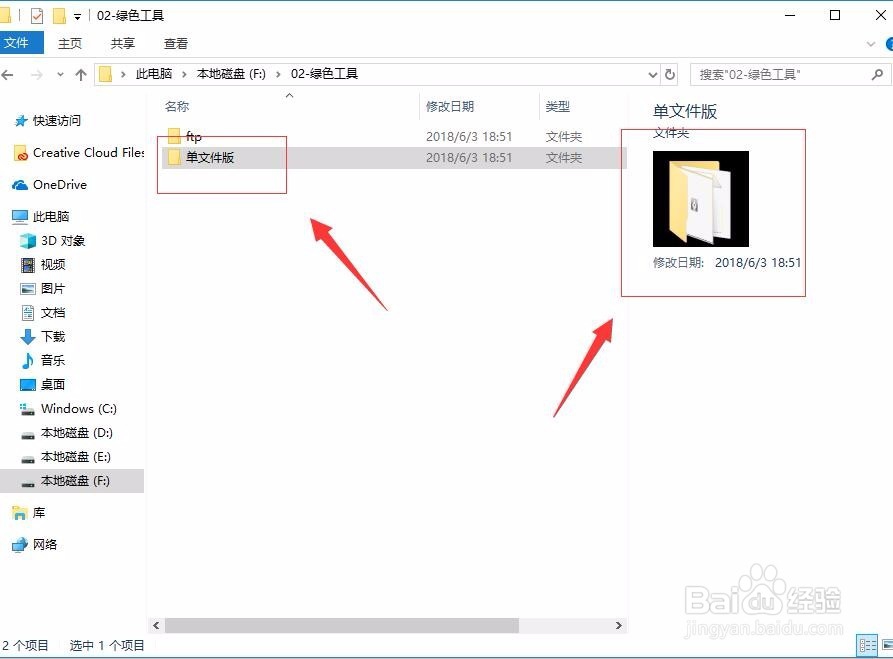
1、首先,打开“此电脑”进入界面。如图:
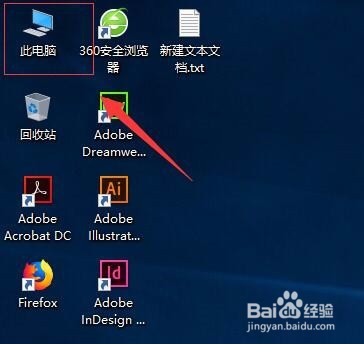
2、接着,在进入“此电脑”界面中,,点击菜单栏中的“查看”功能。如图:
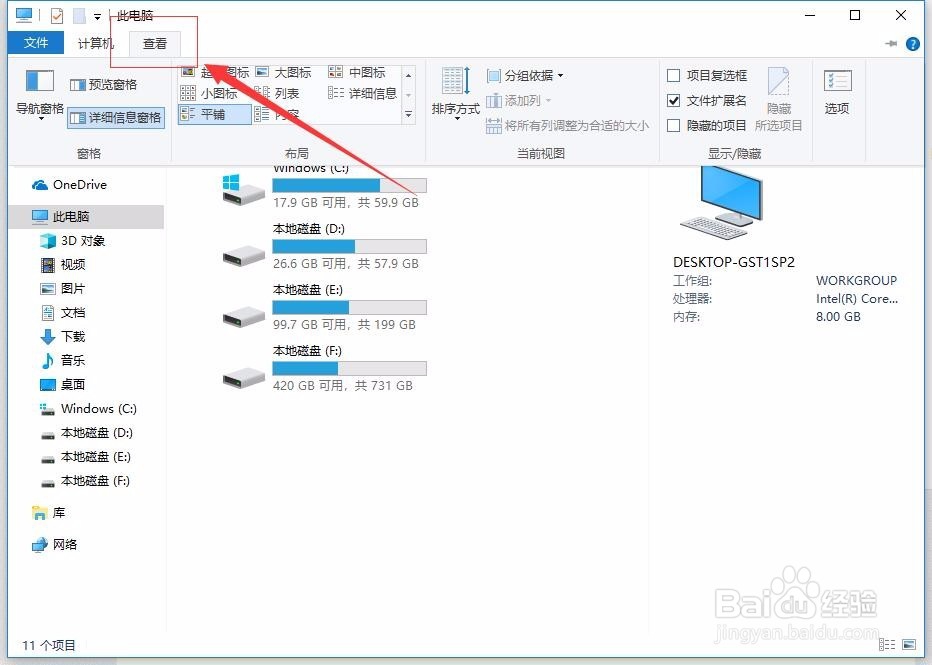
3、接着,在弹出的查看选项卡中,选择“预览窗格”,这样右侧的预览窗格就被关闭了。如图:
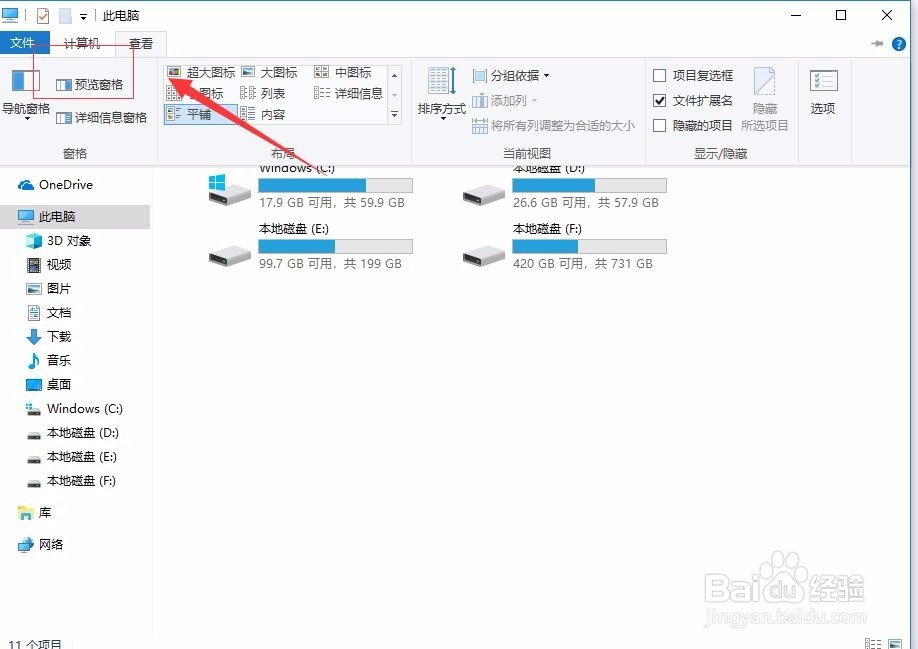
4、如果我们需要打开这个功能,只需要在点击一次“预览窗格”,即可打开。如图:
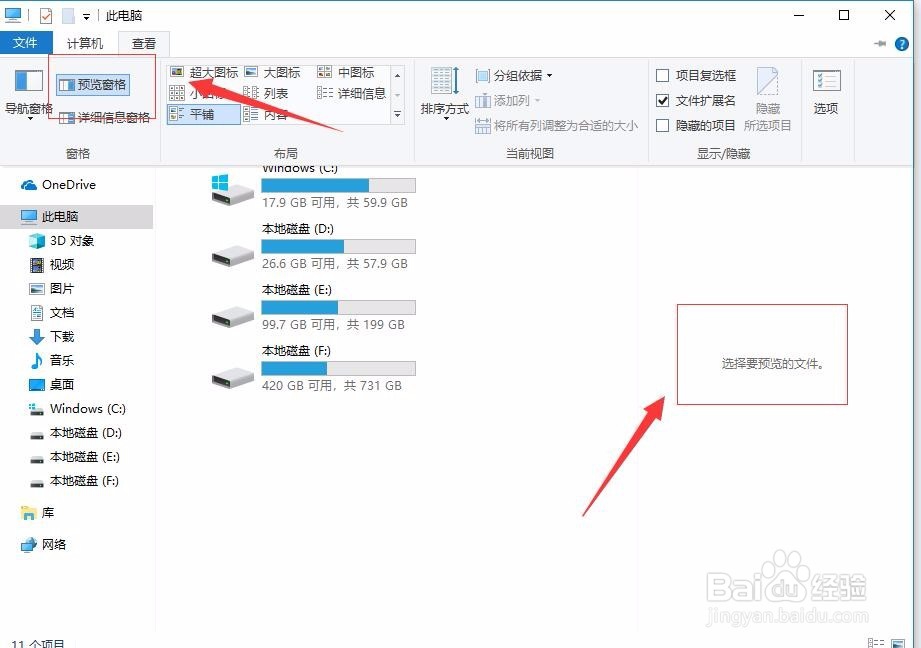
5、其实,预览窗格在我们使用视频和图片的时候效果是最好的,可以非常清楚的查看到图片中的内容。如图:
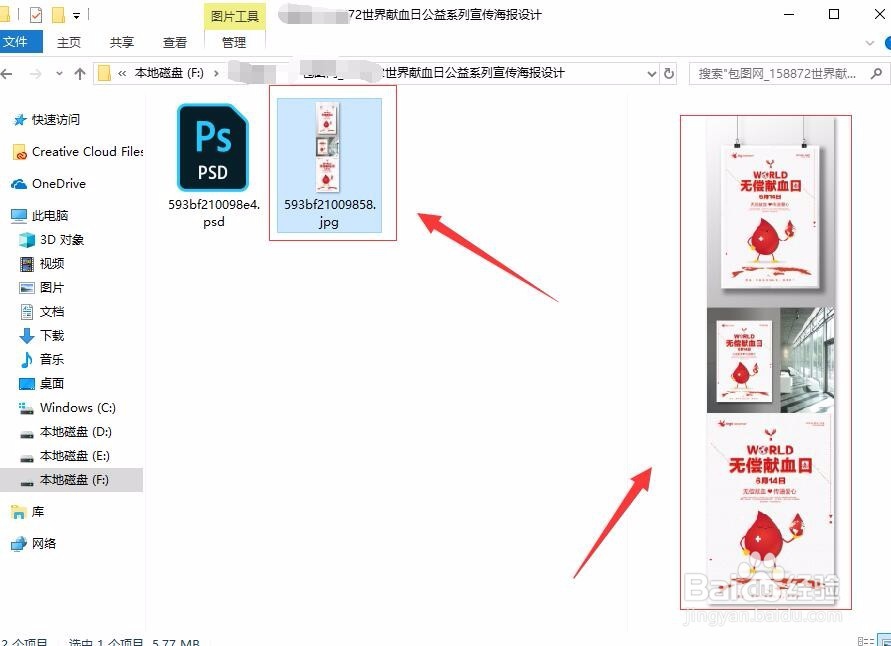
6、至此,关闭windows 10文件夹右侧预览功能教程分享结束。
声明:本网站引用、摘录或转载内容仅供网站访问者交流或参考,不代表本站立场,如存在版权或非法内容,请联系站长删除,联系邮箱:site.kefu@qq.com。
阅读量:187
阅读量:152
阅读量:120
阅读量:37
阅读量:75